Vida Sana

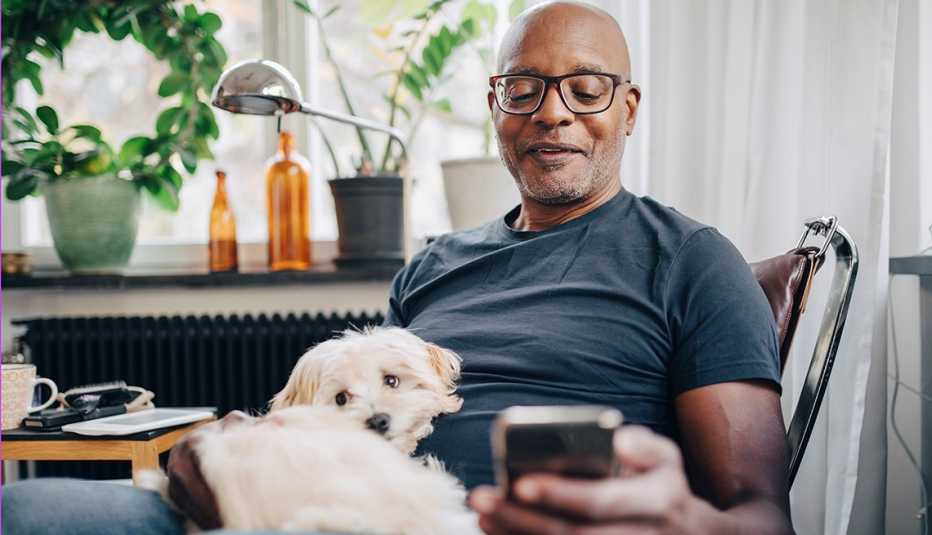
Mi teléfono está sonando.
¿Dónde lo habré puesto? En el bolsillo, no. ¿En la cartera? Tampoco. Ni en la mesita. Sé que lo puse en alguna parte.
Ah, un momento. Ese no es mi teléfono. Pero suena igual al mío.
Más de 50 tonos de llamada —entre esos A la orilla del mar, Xilófono, Pato, Claxon de automóvil viejo y Cósmico— vienen incorporados a los iPhone que funcionan en redes 4G y 5G. ¿Entonces por qué pareciera que todo el mundo usa el mismo sonido cuando recibe una llamada o un mensaje de texto? En parte, esto se debe a que los iPhone vienen con un tono de llamada predeterminado: en el iPhone X y en los más nuevos suena Reflejo; los teléfonos más antiguos tienen por defecto Apertura.


Membresía de AARP: $12 por tu primer año cuando te inscribes en la renovación automática.
Obtén acceso inmediato a productos exclusivos para socios y cientos de descuentos, una segunda membresía gratis y una suscripción a AARP The Magazine.
Únete a AARP
Puedes cambiar fácilmente el tono de llamada en un iPhone o un Android. Y si no te gusta ninguna de las opciones que ofrecen, con un poco más de esfuerzo (y $1.29 o menos) puedes descargar 30 segundos de tu canción favorita y mostrar un poco de tu personalidad. Además, con eso, te aseguras de que nadie confunda tu teléfono con el suyo.
Incluso puedes establecer distintos tonos de llamada para diferentes personas, de modo que sepas quién está llamando sin mirar el identificador de llamadas.































































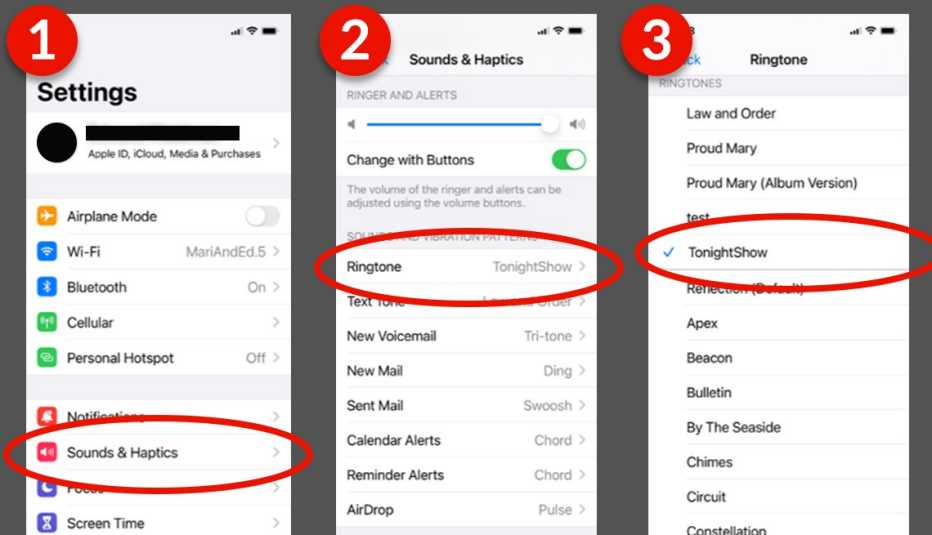
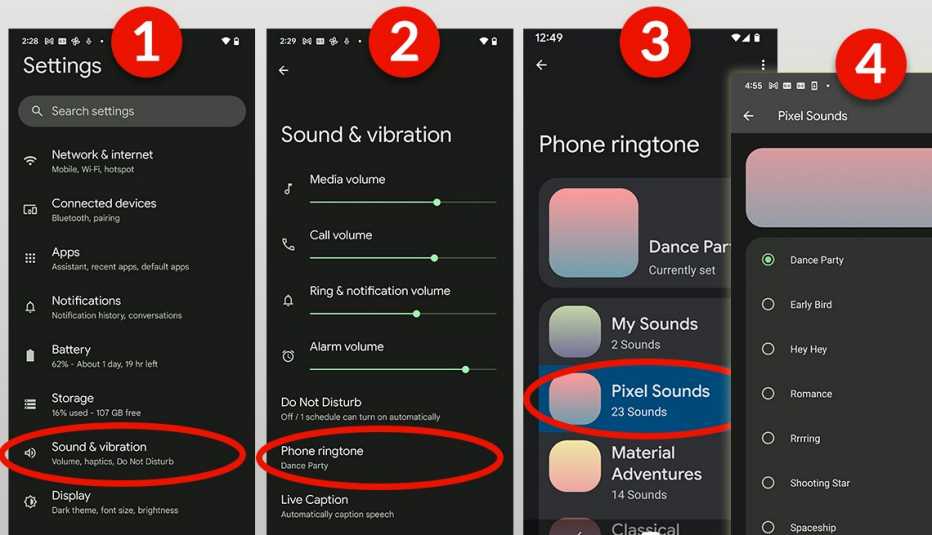
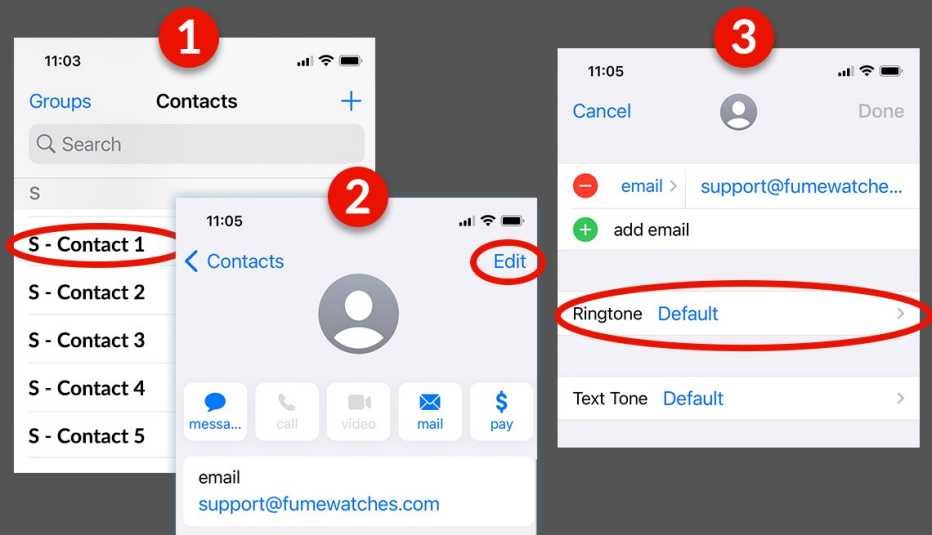
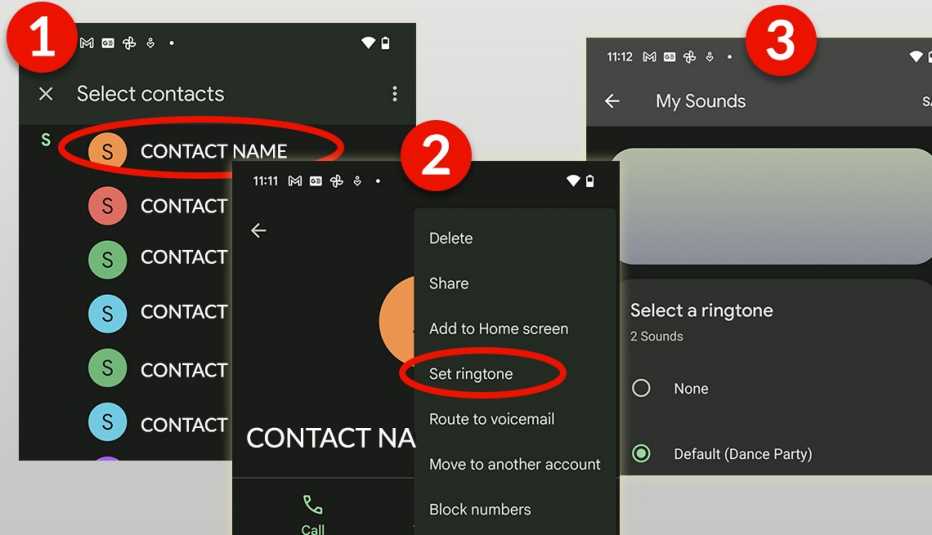




También te puede interesar
Cómo usar las aplicaciones de traducción
En tu teléfono están las herramientas que pueden ayudarte con otros idiomas.
No permitas que los anuncios rastreen tus actividades
Lo que puedes hacer para asegurar la privacidad en tu teléfono.Cómo cambiar de servicio de transmisión de música
Aplicaciones que te ayudan a transferir sin perder tus listas de canciones.